电脑搜不到手机热点怎么解决 手机开热点电脑没显示不出来怎么办
更新时间:2024-03-07 14:56:50作者:bianji
最近有很多小伙伴在使用手机热点给电脑提供网络时,发现自己的电脑搜不到手机热点,不知道怎么解决,其实出现这种情况的原因多半是手机和电脑网络频段不一致所导致的,下面小编就来教大家手机开热点电脑没显示不出来的解决方法,大家如果碰到这个问题的话,可以来下文中具体查看下。

电脑搜不到手机热点怎么解决?
具体步骤如下:
1.首先在手机桌面上选择红色方框中的“设置”功能;
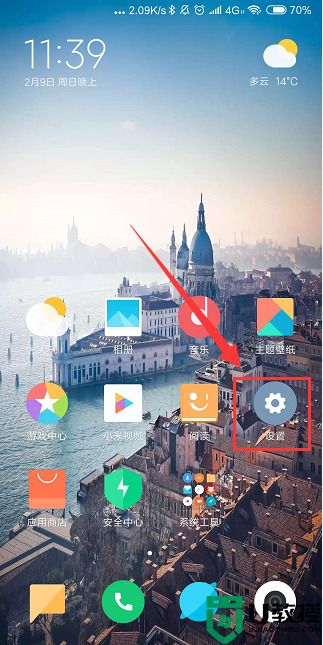
2.之后选择红色方框中的“个人热点”;
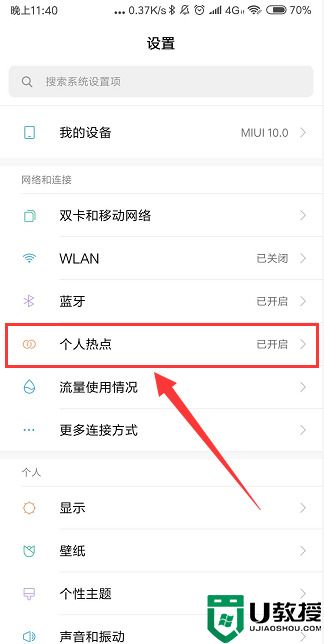
3.然后选择红色方框中的“设置WLAN热点”功能;
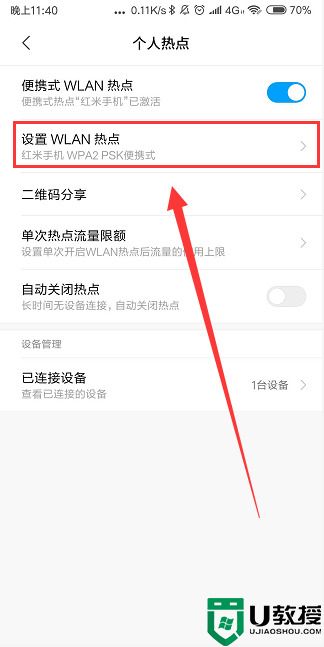
4.之后选择“AP频段”功能;
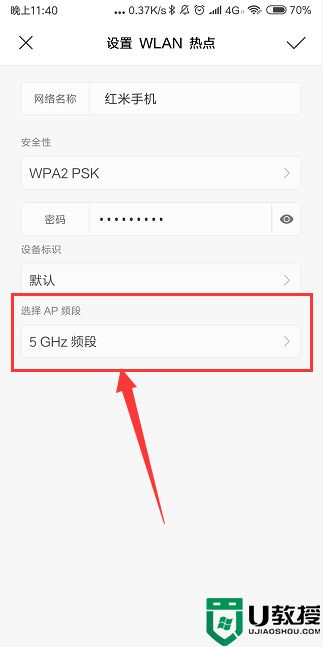
5.然后将AP频段选择为2.4;
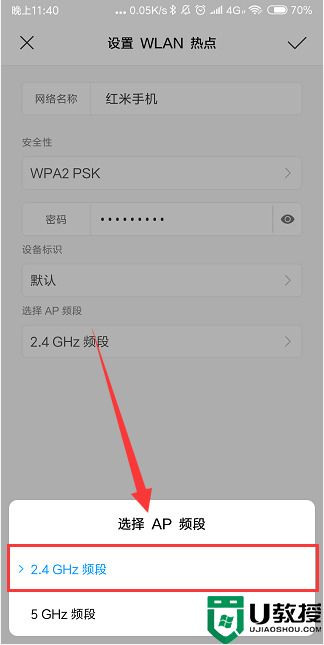
6.最后保存即可;
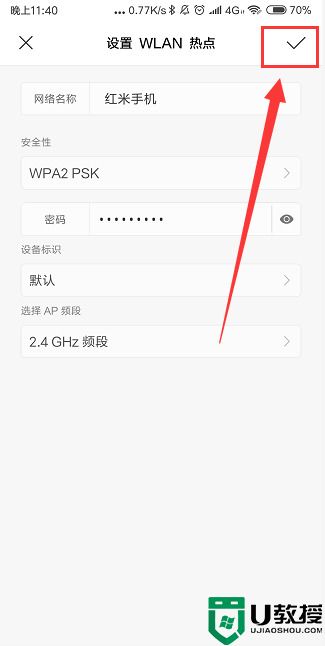
7.之后即可让电脑搜索并连接到手机热点上。
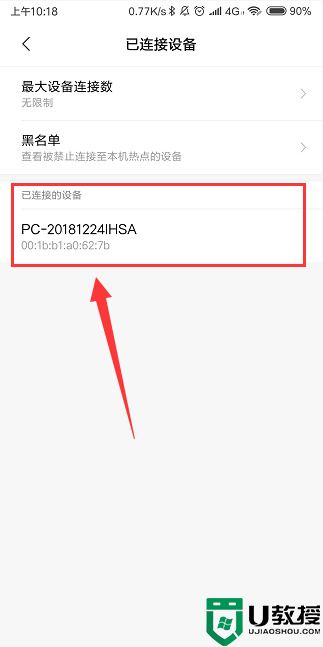
以上就是小编为大家带来的电脑搜不到手机热点怎么解决的方法了,希望能帮助到大家。
电脑搜不到手机热点怎么解决 手机开热点电脑没显示不出来怎么办相关教程
- 笔记本找不到手机热点怎么办 电脑搜索不到手机热点的解决方法
- 电脑搜不到手机的热点是为什么 电脑找不到手机热点的解决方法
- 手机热点连上不能上网怎么办 电脑连接手机热点显示不能上网怎么办
- 手机热点怎样连接电脑 手机热点怎么给电脑用
- 苹果手机热点怎么连接电脑 电脑连接iphone手机热点的方法
- 台式电脑怎么连wifi手机热点 电脑如何连接手机个人热点
- 台式电脑怎么连接手机热点 电脑如何连接手机wifi热点
- Win10电脑怎么连接手机热点?Win10电脑连接手机热点详细步骤教学
- 电脑如何连接手机热点 电脑连接手机热点怎么连
- 电脑如何连接手机热点上网 台式电脑怎么连接手机热点
- 5.6.3737 官方版
- 5.6.3737 官方版
- Win7安装声卡驱动还是没有声音怎么办 Win7声卡驱动怎么卸载重装
- Win7如何取消非活动时以透明状态显示语言栏 Win7取消透明状态方法
- Windows11怎么下载安装PowerToys Windows11安装PowerToys方法教程
- 如何用腾讯电脑管家进行指定位置杀毒图解

